| 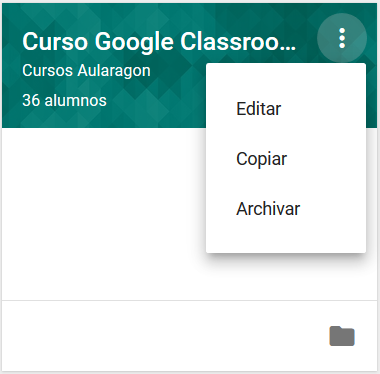 | 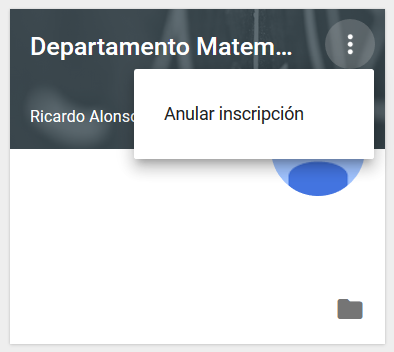 | [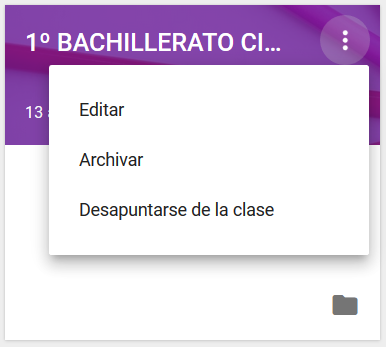](https://libros.catedu.es/uploads/images/gallery/2022-03/image-1648629369786.png) |
| En el caso de ser el creador y administrador de la clase. | En el caso de estar como alumno en una clase. | En el caso de estar invitado como profesor en una clase de otro compañero. |